Merkt u enkele veranderingen op in uw Google Chrome-browser, alsof u tonnen advertenties begint te zien, zowel in uw browser als op uw desktop? Er is al een mogelijkheid dat uw browser al een virus bevat.
Als je er eenmaal aan dacht dat je Chrome een virus heeft, kan het een beetje paniek in je hoofd veroorzaken en je eerste instinct is dat Verwijder Virus uit Chrome, wat u natuurlijk kan behoeden voor mogelijke frauduleuze activiteiten en hackers op uw Mac.
Hier bespreken we welke soorten virussen Google Chrome kan hebben, hoe ze werken, hoe ze kunnen worden verwijderd en ook hoe ze kunnen voorkomen dat ze ze in de toekomst krijgen.
Inhoud: Deel 1. Wat is het Google Chrome-virus?Deel 2. Handmatige stappen voor het grondig opschonen en verwijderen van virussen uit ChromeDeel 3. Eenvoudig en gemakkelijk proces om virussen in Chrome te verwijderenDeel 4. Chrome-virus op uw Mac voorkomenDeel 5. Conclusie
Deel 1. Wat is het Google Chrome-virus?
Van verschillende soorten malware is Chrome er een van, maar het is niet zo onschadelijk als andere virussen kunnen zijn, maar deze kunnen problemen voor u of uw computer veroorzaken. U kunt meldingen ontvangen dat er iets mis is met uw mac, maar in werkelijkheid doet uw mac het prima.
Deze meldingen werken puur als lokaas. Als u erin trapt en op die pop-up of link klikt, wordt u naar een andere pagina geleid, waarin u wordt gevraagd een applicatie te kopen die het probleem oplost of waarin u wordt gevraagd een applicatie te downloaden of te installeren. programma dat meer schadelijke virussen bevat.
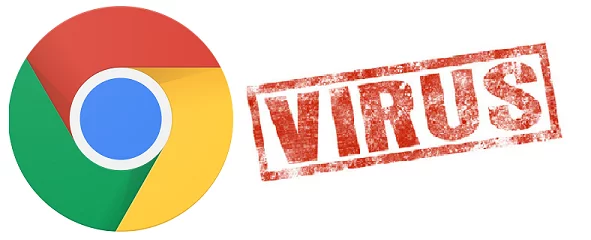
Soorten Google Chrome-virussen op Mac
adware
Van het stamwoord "Advertentie" is dit de boosdoener, waarom zie je veel verschillende soorten advertenties in je browser of soms op je desktop. Dit is een onschuldig soort malware, maar laat u niet misleiden door erop te klikken
spyware
Het is een intelligent type malware, het kan je zelfs misleiden door eruit te zien als een normaal programma of bestanden, zoals software of video's. bestand, zal het uw vertrouwelijke informatie zoals bankrekeningen, websites die u bezoekt, zelfs uw wachtwoorden.
Pop-ups
Dit zijn de dingen die je letterlijk in de weg staan, laten we zeggen dat je aan het browsen bent in Chrome en op het punt staat ergens op te klikken, dan verschijnt er een pop-up recht voor, achter of naast het pictogram waarop je zou moeten klikken, wanneer je per ongeluk op de pop-up klikt, wordt u omgeleid naar een andere geldgenererende website die u zal verleiden om aankopen te doen
hyperlinks
Net als pop-ups werken ze vrijwel hetzelfde, ze zullen je naar een andere pagina leiden en je vragen om aankopen te doen of downloads te doen. Het enige verschil is dat pop-ups eruitzien als kleine vensters, en dit zijn hyperlinks, in plaats van vensters in tekstformaat.
Diagnose van uw Google Chrome als deze is geïnfecteerd met een virus
- Advertenties die voortdurend worden weergegeven op niet-gerelateerde plaatsen, een voorbeeld is dat u op een pagina bladert waarop de website en de onderwerpen gaan over technische tips op uw mac en er verschijnt een advertentie voor onroerend goed op het scherm.
- Er zijn enkele applicaties op je Mac waarvan je je niet meer kunt herinneren dat je ze hebt gedownload of geïnstalleerd, of het is een type applicatie dat je niet zou gebruiken.
- Probeer de Google Chrome-browser en andere applicaties te openen en kijk eens naar uw Activity Monitor. Als u merkt dat Chrome te veel werk op uw mac in beslag neemt, bestaat de mogelijkheid dat deze virussen actief aan het werk zijn.
- Er kunnen enkele websites zijn die u naar een totaal andere website leiden, bijvoorbeeld de website mijnboodschappen.com en wanneer de pagina de verkoop van antivirussoftware of de verkoop van een medische verzekering opent.
Deel 2. Handmatige stappen voor het grondig opschonen en verwijderen van virussen uit Chrome
Stap 1. Verdachte programma's moeten worden verwijderd
Aangezien spyware een type malware is dat het schadelijkst is voor uw computer, zijn dit degenen die u eerst van uw mac moet verwijderen, alle applicaties op uw mac die u niet herkent of zelfs niet echt kent behoefte moet worden weggegooid.
- Start uw toepassingsmap
- Blader door elke toepassing die u heeft en zoek naar degenen die er verdacht uitzien
- Verwijder elke applicatie die u niet herkent, maar houd er rekening mee dat het niet zo eenvoudig is als de applicatie in de prullenbak te gooien
- Zoek naar de bestanden die gekoppeld zijn aan of iets te maken hebben met de app en verwijder ze allemaal
Hoe een programma op Mac te verwijderen
Als de toepassing die u wilt verwijderen actief is, moet u de toepassing eerst sluiten
- Ga naar Applicatiemap zoek naar de toepassing die u wilt verwijderen> klik op het pictogram, druk lang op en plaats het pictogram in de prullenbak> Zorg ervoor dat u de prullenbak leegmaakt. Of je kan
- Media
⌘ commandenDeletetegelijkertijd op uw toetsenbord om het bestand in de prullenbak te plaatsen
Stap 2. Verwijder alle aan het virus gerelateerde bestanden op de Mac
Je hebt de ongewenste apps al van je Mac verwijderd, maar het verwijderen van de applicatie garandeert je niet dat je computer al veilig is. We moeten nog steeds alle bijbehorende bestanden en cookies uit je browser verwijderen
- Ga naar Desktop en start vinder, in Finder Klik op de Go optie in de werkbalk
- Er verschijnt een lijst en selecteer vervolgens onderaan Ga naar map
- Blader door de bestanden en zoek naar de bestanden die er verdacht uitzien
- Eenmaal gevonden, verplaats de items naar uitschot
Voorbeelden van verdachte bestanden: “com.adobe.fpsaud.plist","myppes.download.plist","mykotlerino.ltvbit.plist"
Stap 3. Start de instellingen opnieuw op in Chrome
Chrome heeft de functie om alles opnieuw in te stellen, maar houd er rekening mee dat het ook uw bladwijzers en opgeslagen wachtwoorden zal verwijderen.
- Bovenaan het scherm, aan de rechterkant van het scherm na de adresbalk ziet u een "Drie stippen" klik daar dan op
- Er wordt een lijst weergegeven en selecteer vervolgens Instellingen
- Het zal je omleiden naar een nieuw scherm met veel opties, deze keer moet je op klikken Geavanceerd knop aan de onderkant
- Blader omlaag in de lijst met opties onder Instellingen resetten en selecteer de optie Instellingen resetten naar hun oorspronkelijke standaardwaarden
- Er verschijnt een bevestigingsvenster en klik vervolgens op Reset instellingen
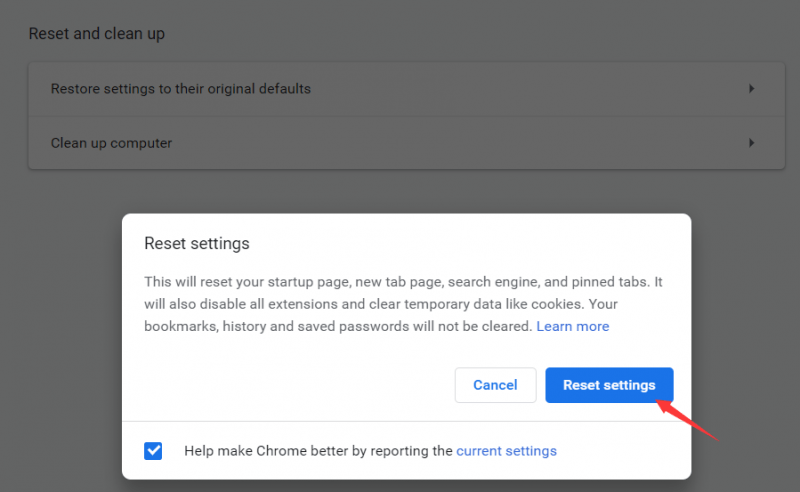
Chrome verwijderen en opnieuw installeren
In het geval dat dit uw probleem niet volledig oplost, is het gemakkelijker om Chrome te verwijderen en alle bestanden en gegevens als geheel te verwijderen en het vervolgens opnieuw te installeren. Gebruik deze paden zoals hieronder vermeld om ze allemaal te verwijderen.
Klik op de Finder in de werkbalk > Klik op Ga > Selecteer op Ga naar map
/Applications/Chrome.app/Library/Application Support/Google//Library/Google/~/Library/Application Support/Google/~/Library/Google/~/Library/Preferences/com.Google.Chrome.plist
Zodra de bestanden zijn verwijderd, is het nu tijd om uw Mac opnieuw op te starten en vervolgens Google opnieuw te installeren. Andere Google-toepassingen zoals Google Drive, Google Spreadsheets en Agenda kunnen ook worden verwijderd en u moet ze opnieuw downloaden.
Verwijder extensies of herstel extensies
- Selecteer het "Three Dots" achter de adresbalk in Chrome
- Vind meer Tools en selecteer vervolgens uitbreidingen
- Blader door de lijst met extensies en zoek naar de kwaadwillende of degene die u gewoon wilt verwijderen en selecteer vervolgens Verwijderen
- In het geval dat u denkt dat het een malware is, vinkt u het vakje naast Misbruik melden aan
- kies verwijderen
- Om de extensie te herstellen, klikt u gewoon op Schakel de knop in naast Verwijderen

Deel 3. Eenvoudig en gemakkelijk proces om virussen in Chrome te verwijderen
De bovenstaande processen zijn op de een of andere manier het oude schoolproces dat u moet doorlopen als u het virus in Chrome wilt verwijderen. Omdat innovaties op het gebied van technologie door de jaren heen zijn verbeterd, hebben we een alles-in-één applicatie gemaakt die uw virusgerelateerde problemen in eenvoudige stappen kan oplossen door gebruik te maken van iMyMac PowerMyMac:
- Download en open PowerMyMac via de officiële website imymac.com
- Categorieën worden getoond en selecteer vervolgens aan de linkerkant Rommel opruimer sla dan aan SCAN
- Het toont de lijst met items die moeten worden verwijderd, blader er doorheen en selecteer degene die u wilt verwijderen
- Hit op CLEAN knop onderaan het scherm
- Er wordt een samenvatting weergegeven van het aantal verwijderde bestanden en de resterende opslagruimte op uw Mac
Maak Chrome schoon met PowerMyMac's Privacy Tool
Deze tool kan verwijder alle cookies en geschiedenis in uw browser ook de ongewenste bestanden en geschiedenis in één keer. Volg de eenvoudige stappen hieronder:
- Open PowerMyMac en klik vervolgens op Privacy tools
- Druk op het SCAN-pictogram en bekijk de resultaten zodra u klaar bent.
- Aan de linkerkant van het scherm worden uw browsers weergegeven en selecteert u vervolgens in Chrome
- Selecteer alle categorieën die u wilt verwijderen, zoals Cookies, Bezoekgeschiedenis, Downloadgeschiedenis, Aanmeldingsgeschiedenis en selecteer vervolgens REINIGEN

Verwijder Chrome met behulp van App Uninstaller
Na het opruimen van de bestanden is het soms het beste om het door een virus geïnfecteerde programma te verwijderen en ze vervolgens opnieuw te installeren
- Start PowerMyMac en selecteer vervolgens het App-verwijderprogramma
- Selecteer op het programmascherm op de SCAN-knop, waarna uw applicaties aan de linkerkant van het scherm worden weergegeven
- Zoeken Google Chrome en andere software die er verdacht uitziet en selecteer alles wat van toepassing is
- Druk op de CLEAN-knop

Deel 4. Chrome-virus op uw Mac voorkomen
Ongeacht het type malware of een ander soort vreselijke code, het kan op verschillende manieren op je Mac verschijnen. Het wordt echter grotendeels geïnstalleerd wanneer u op een verbinding klikt in een e-mail of site waarvan u dacht dat deze beveiligd was.
Het kan zijn dat de verbinding u naar een webpagina brengt die op dat moment uw Mac besmet, of dat u downloadt waarvan u denkt dat het een programmeerupdate is, en op dat moment wordt het een infectie.
Overigens is een van de meest algemeen erkende manieren waarop malware wordt gemaskeerd, updates voor Adobe Flash. Aangezien de meeste sites Flash nooit meer gebruiken, is het het veiligst om het volledig van je Mac te verwijderen. Op die manier wordt u niet verleid om een parodie-update te downloaden. U zult ontdekken dat vlekkeloos mijn Mac Flash snel en helemaal geen probleem kan verwijderen. Je zult het zien in het Voorkeuren-toolgebied van de Extensies.
Er zijn verschillende manieren waarop u kunt voorkomen dat uw Mac virussen krijgt
- Wees niet trigger-happy
Maak er een gewoonte van om de legitimiteit van de inhoud te controleren voordat u op de hyperlinks klikt, of u deze nu ontvangt via e-mail of links die deel uitmaken van de inhoud die u aan het lezen bent.
- Houd uw Mac Firewall actief
Een firewall is een extra beveiligingslaag op uw Mac waarmee u kunt filteren voordat u deze opent of downloadt, om te zien of deze actief is of dat u deze wilt activeren. U kunt dit zien op Beveiliging en privacy onder Systeemvoorkeuren.
- Pas op bij het gebruik van extensies
Voordat u een extensie downloadt, wilt u misschien het label of de naam van de extensie controleren en vervolgens wat onderzoek doen om de legitimiteit ervan te bevestigen.
- Houd uw Chrome bijgewerkt
Chrome heeft een optie voor een automatische update die het gemakkelijkst en veiligst te gebruiken is, of het zal u op de hoogte stellen als er updates zijn en u kunt deze zelf bijwerken.
- Maak uw besturingssysteem macOS bijgewerkt
Elke update van de software heeft zijn nieuwe functies en voordelen, een daarvan is om meer beveiliging aan uw systeem toe te voegen, het regelmatig bij te werken wanneer u meldingen ontvangt, of u kunt in de App Store kijken of er een nieuwe release is.
- Wees enthousiast over valse waarschuwingen
Als je iets leest dat op je computer verschijnt en zegt dat je mac een virus heeft, val daar dan niet ten prooi aan. Een marketingstrategie is het creëren van paniek bij gerichte klanten om ze zo snel mogelijk te laten kopen.
Deel 5. Conclusie
Het identificeren van soorten virussen kan zo eenvoudig zijn als het is, maar hoe ze op de achtergrond werken, kan je soms echt bang maken. Als je ook een grondige schoonmaakbeurt op je Mac uitvoert, kan dat in de loop van de tijd veel stappen en processen met zich meebrengen.
Maar sinds iMyMac PowerMyMac is al beschikbaar op de markt en je kunt het gratis gebruiken. Misschien wil je profiteren van de nieuwe technologie en kun je het ook gebruiken om de veiligheid van je Mac te behouden.



